為什麼 Apple Music 無法在 Mac 上運行?
Apple Music 允許其用戶離線下載和播放音樂。 此外,它還從您的熱門搜索中獲得最佳音樂和音樂推薦。 您可以使用 iCloud 音樂庫將音樂同步到其他設備。 然而,有時你會發現 mac不能播放蘋果音樂. 這是一個令人沮喪的情況,但本文為您提供了解決方案。
閱讀第一部分,了解為什麼蘋果音樂無法在 Mac 上播放。 第二部分有可能的故障排除解決方案。 但第三部分有我們的產品,可以幫助您永遠停止這個問題。
內容指南 第 1 部分。 為什麼我的 Apple Music 不能在 Mac 上運行?第 2 部分。 如何修復 Apple Music 無法在 Mac 上運行的問題第 3 部分。 獎金:永遠下載 Apple Music 以避免 Apple Music 在 Mac 上不起作用部分4。 概要
第 1 部分。 為什麼我的 Apple Music 不能在 Mac 上運行?
Apple Music 無法在 Mac 上運行是一個非常獨特的錯誤,因此您必須檢查一些問題。 以下是蘋果音樂無法在 Mac 上運行的可能原因。 請檢查並確認以下問題。
#1。 確認您有有效的 Apple Music 訂閱
如果沒有有效訂閱,您將無法播放蘋果音樂歌曲。 Apple Music 允許離線收聽,但如果沒有有效訂閱,這也是不可能的。 您可以通過以下步驟在 iPhone 上確認您的訂閱。
第1步。 打開“設置”應用並點擊您的姓名,然後選擇 iTunes 和應用商店。
第2步。 導航到您的 Apple ID 並點擊它。
步驟#3。 選擇查看 Apple ID 並點擊“訂閱”以查看您的訂閱是否處於活動狀態。
#2。 確認您的互聯網連接
當您在 Apple Music 上播放音樂時,請確認您的 wifi 網絡並確保連接正確。 當您是智能手機的熱點時,請檢查您的蜂窩數據連接。 有時蘋果音樂不適用於安卓設備和 iPhone。 在這種情況下,請嘗試為音樂應用程序啟用蜂窩數據。 只需轉到設置並選擇蜂窩數據,您將在其中啟用音樂應用程序選項。
#3。 確認 iCloud 音樂庫已打開
您下載的所有蘋果音樂都保存在 iCloud 音樂庫中,因此您可以在任何設備上訪問它們。 因此,當 iCloud 按鈕未打開時,歌曲將不會播放,因為它們是在不同的設備上下載的。 另一方面,您還必須打開同步庫按鈕,以允許使用您的 Apple 音樂帳戶在任何設備上訪問所有文件。
#4。 過時的 MacOS
這也可能是蘋果音樂無法在 Mac 上運行的原因。 舊版本的 macOS 與 OS X 或任何其他更高版本不兼容。 您應該注意,Apple 會發佈軟件來對抗任何影響 Apple Music 應用程序的惡意軟件。 這就是為什麼您必須經常更新以處理此類問題的原因。
#5。 存儲空間不足
Apple Music 無法在存儲空間不足的電腦上流暢運行。 專家建議您的硬盤驅動器上至少有 400mbs 的可用空間。 始終確保您檢查並確認您的 Mac 上有足夠的存儲空間來存儲蘋果音樂。
#6。 確認蘋果音樂狀態
有時,當服務器關閉時,Apple Music 無法正常工作。 因此,您應該從不同的平台確認 Apple Music 是否適用於所有人。 確認這一點的最佳地點是蘋果音樂論壇和社交媒體。 不過,蘋果會提前公佈這樣的狀態。
第 2 部分。 如何修復 Apple Music 無法在 Mac 上運行的問題
#1。 重新啟用同步庫功能
此功能允許您訪問其他設備上的蘋果音樂文件,只要它們連接到您的蘋果帳戶即可。 因此,當此功能沒有很好地同步時,可能會出現無法在 mac 上播放的蘋果音樂。 您可以嘗試通過禁用和重新啟用同步庫功能來修復它。 下面是如何做到這一點。
第1步。 打開蘋果音樂應用程序並導航到左上角,然後單擊 iTunes。 然後從下拉菜單中選擇“首選項”。
第2步。 將打開一個常規選項卡,您將在其中單擊“iCloud 音樂庫”,然後單擊“確定”
步驟#3。 花幾秒鐘,然後重複上述兩個步驟並允許 iCloud 音樂庫,然後單擊“確定”以重新啟用。
#2。 強制停止/退出蘋果音樂應用程序
當後台有太多活動時,Apple Music 可能無法在 Mac 上運行。 或者當緩存充滿無用數據時。 所以強制退出應用程序並使用空緩存打開它。 以下是如何從 mac 上的活動監視器強制退出。
第1步。 導航到右上角並單擊搜索圖標,將打開聚光燈搜索。
第2步。 然後搜索活動監視器並雙擊搜索框下方的結果。
步驟#3。 將打開一個應用程序列表,您將在其中選擇 Apple Music。 然後單擊位於左上角的“X”圖標。
第4步。 將出現一個彈出菜單,您將在其中選擇強制退出,並且所有蘋果音樂活動都將關閉。 重新啟動蘋果音樂應用程序並嘗試它是否可以在 mac 上播放。
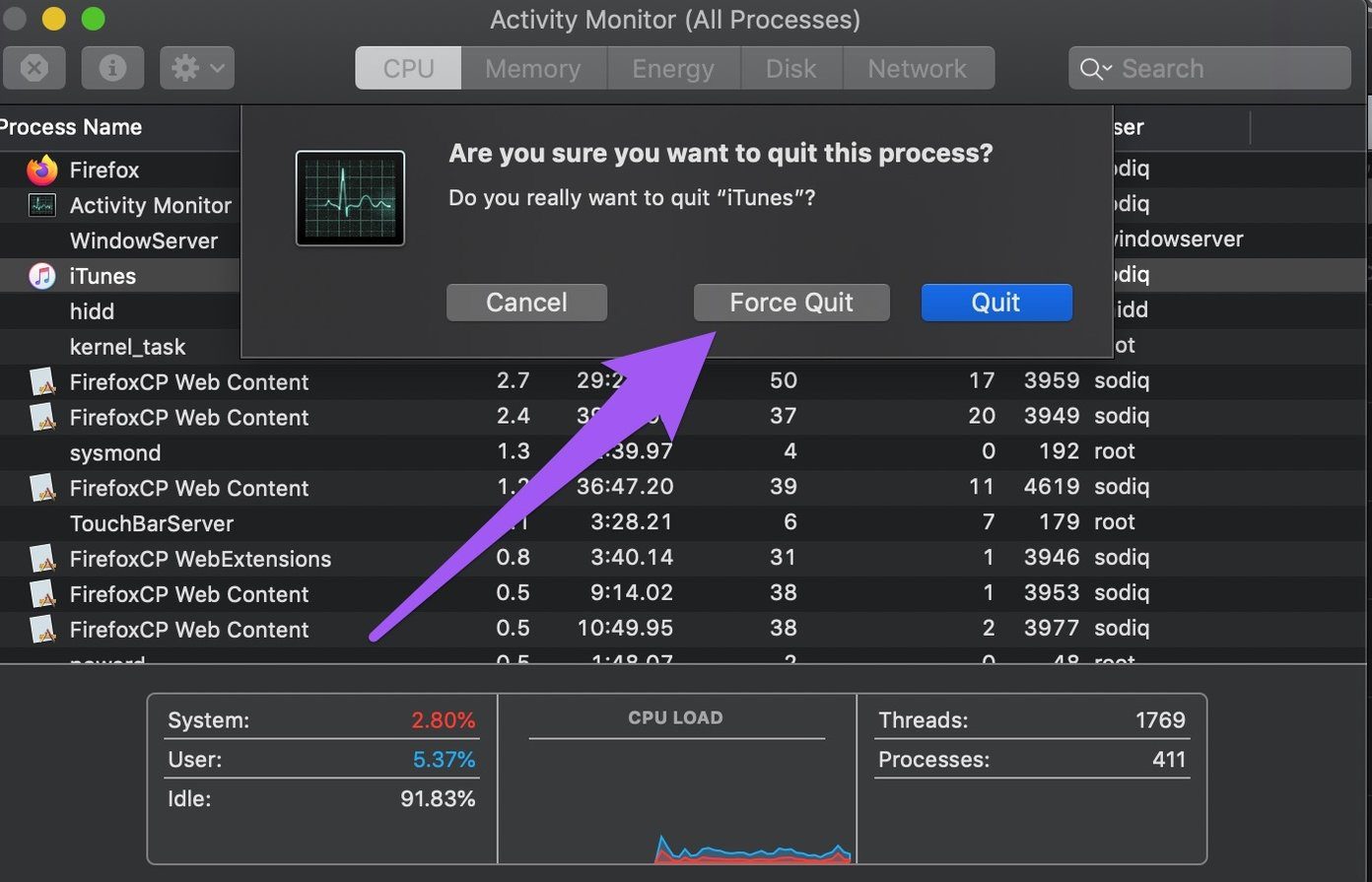
#3。 更新操作系統
蘋果音樂 iTunes 被編程為在 MacOS X 和更高版本上正常運行。 低於此值的任何內容都會使蘋果音樂出現一些錯誤。 因此,請確保您更新操作系統,並確保 Apple Music 可以在您的 Mac 上運行。 使用以下步驟更新軟件。
第1步。 導航到菜單欄並單擊蘋果徽標,您將在其中選擇“關於此 Mac”選項。
第2步。 現在單擊“軟件更新”,您應該將 Mac 連接到互聯網。
步驟#3。 將打開一個包含可用更新列表的新頁面,並選擇更新所有必要的軟件。
#4。 清空蘋果音樂緩存
Apple 音樂緩存有助於保存流式音樂文件,這樣您下次播放時就不會浪費時間和數據來加載文件。 它還存儲專輯插圖和其他推薦。 當緩存已滿時,它會使蘋果音樂無法在 Mac 上運行,因此您可以刪除文件夾以使應用程序順利運行。 這是刪除蘋果音樂緩存的方法。
第1步。 按鍵盤上的“Command + Space bar”打開聚光燈搜索框。
第2步。 然後將蘋果音樂緩存目錄複製粘貼到搜索框中,按回車鍵即可顯示結果。
步驟#3。 雙擊帶有蘋果音樂或 iTunes 的文件夾。 然後選擇所有文件並通過將它們移動到垃圾箱來刪除它們。
第 3 部分。 獎金:永遠下載 Apple Music 以避免 Apple Music 在 Mac 上不起作用
AMusicSoft Apple 音樂轉換器 將解決蘋果音樂無法在 mac 上運行的問題。 這是因為它將蘋果音樂下載到您的計算機。 此外,這意味著您將離線播放蘋果音樂作為本地音樂文件。 有了這種可能,這意味著您的計算機上不需要蘋果音樂或 iTunes。
是一款優秀的軟件, 刪除蘋果音樂歌曲的 DRM 保護 因此允許您在任何設備上播放它們。 另一方面,這個應用程序也是一個轉換器。 它可以 將蘋果音樂上的複雜格式轉換為 MP3 等更簡單的格式、WAV、FLAC 等等。 該程序將以有史以來最快的速度完成所有這些工作。
該軟件將保存蘋果音樂歌曲中的所有 ID3 標籤,使其易於識別。 此外,它將始終為您提供任何格式的高質量輸出文件。 此外,它可以轉換和下載許多文件而不會壓碎,因此它是一個複雜的應用程序。 該軟件易於使用,具有出色的顯示和界面。 最後,該軟件與 mac 和 windows 計算機兼容。 這是您將如何使用該程序:
第1步。 打開應用程序,它將在主界面上加載所有蘋果音樂下載。 然後選擇要轉換的歌曲。

第2步。 從相應的圖標中選擇輸出格式和輸出文件夾。

步驟#3。 單擊轉換按鈕開始該過程。

部分4。 概要
蘋果音樂不能在 mac 上播放 這是一個非常煩人的情況。因此,您需要 AMusicSoft Apple Music Converter 將蘋果音樂保存在硬碟上。這是一個很棒的軟體,不會幹擾您電腦上的其他程式。該程式在官方網站上價格實惠,包括免費版本。
人們也讀
Robert Fabry 是一位熱心的部落客,也是一位熱衷於科技的愛好者,也許他可以透過分享一些技巧來感染你。他也對音樂充滿熱情,並為 AMusicSoft 撰寫過這些主題的文章。